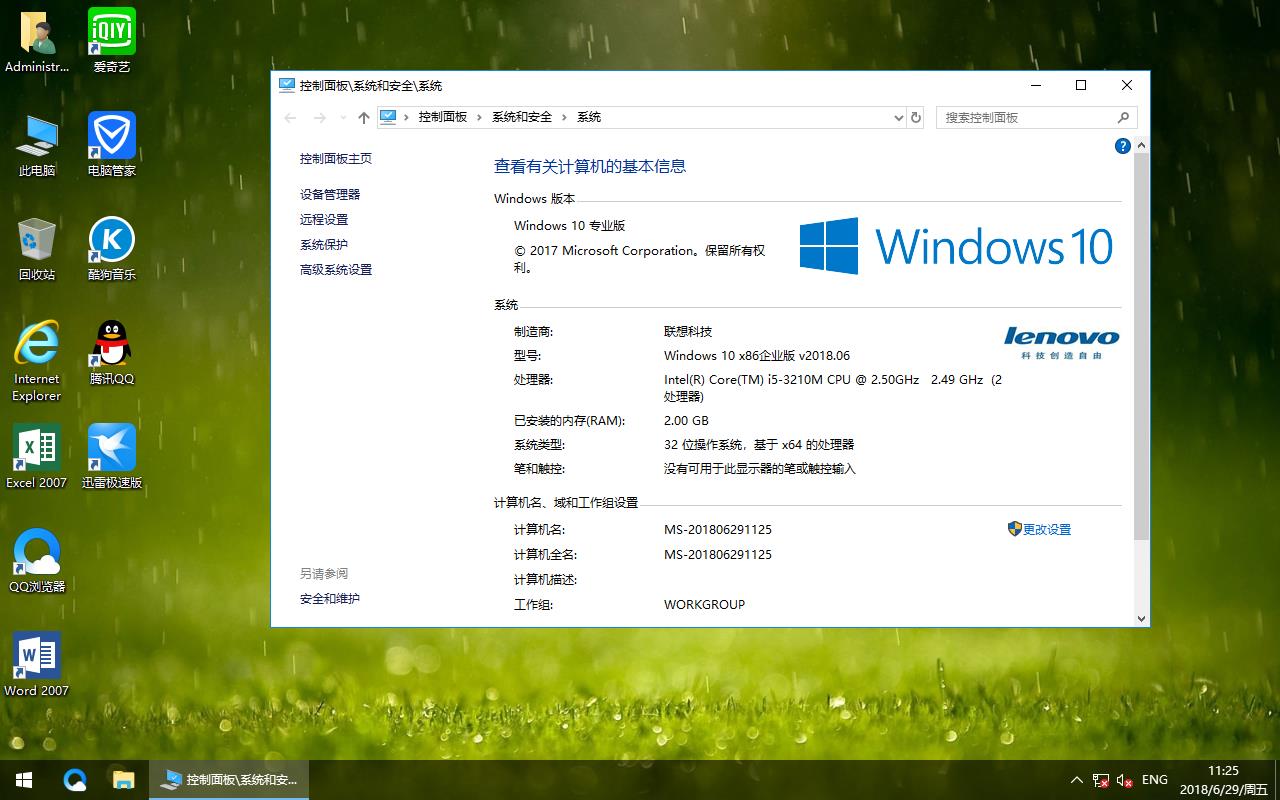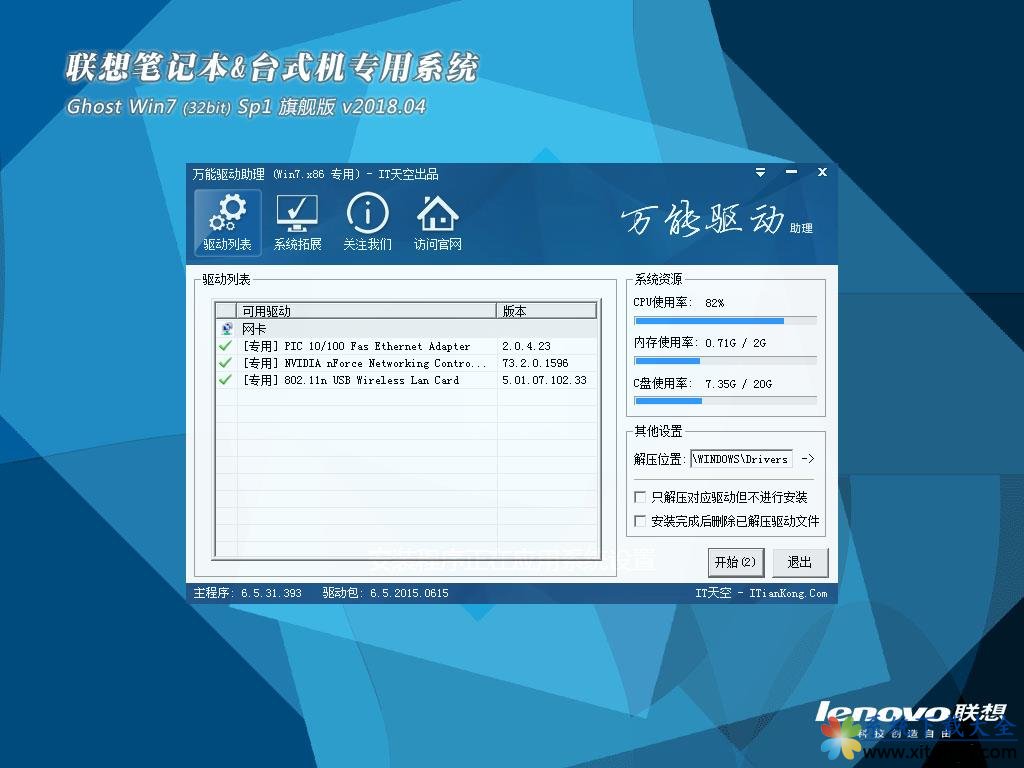宽带连接出错711,本文教您电脑宽带连接出错711怎样处理
来源:Ghost系统之家浏览:时间:2022-04-26 12:58:02
Windows 7,中文名称视窗7,是由微软公司(Microsoft)开发的操作系统,内核版本号为Windows NT 6.1。Windows 7可供家庭及商业工作环境:笔记本电脑 、平板电脑 、多媒体中心等使用。和同为NT6成员的Windows Vista一脉相承,Windows 7继承了包括Aero风格等多项功能,并且在此基础上增添了些许功能。
在电脑的操作中,经常会遇到宽带连接错误的情况,错误691是比较常见的,而错误711想必遇到的比较少,最近接到网友的反映,说在家里进行宽带连接时,出现了无法连接网络或是远程连接请求错误的现象,错误代码711。下面,小编就来跟大家讲解电脑宽带连接错误711的解决方法了。
电脑,网络,已经成为人们必不可少的用品了,而很多朋友都被宽带连接错误的代码弄得很迷糊,什么错误711等等,都是比较常见的,那么,电脑显示宽带连接错误711怎么办,下面,小编就来跟大家介绍电脑宽带连接错误711的解决方法了。
电脑宽带连接错误711怎么解决
按“Win+R”键打开运行,在运行输入“services.msc”。
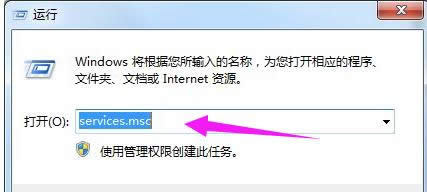
宽带连接图解详情-1
进去服务列表界面之后,在右边找到“Remote Access Connection Manage ”并双击打开,我们把鼠标放在旁边也可以看到是一个管理远程网络的服务。
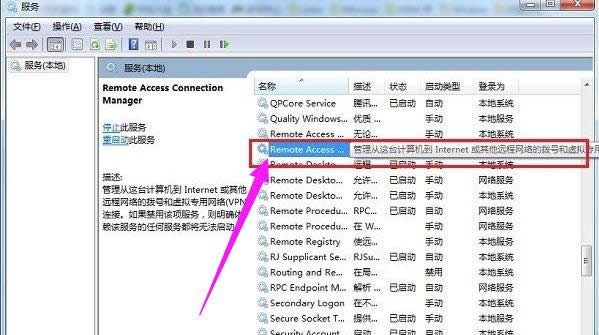
宽带图解详情-2
进去之后,将这个服务启动
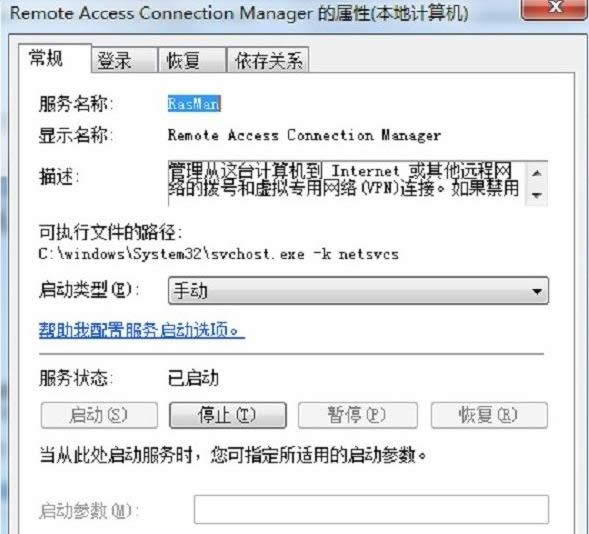
宽带图解详情-3
启动服务之后,将启动类型设为“自动”。
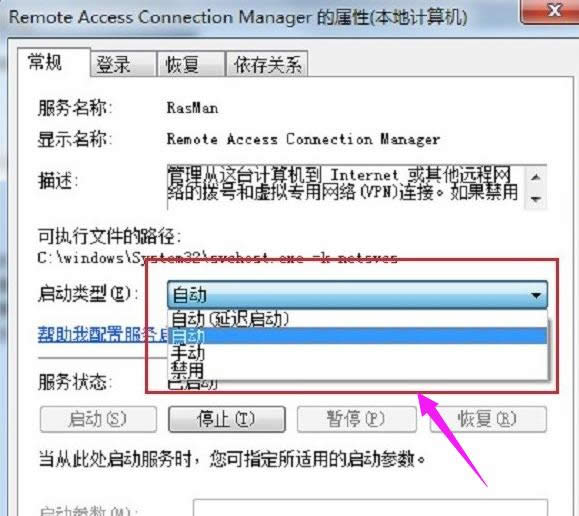
错误711图解详情-4
点击桌面上的计算机,将“C:\Windows\System32”路径放到地址栏,点击进去,找到“LogFiles”。
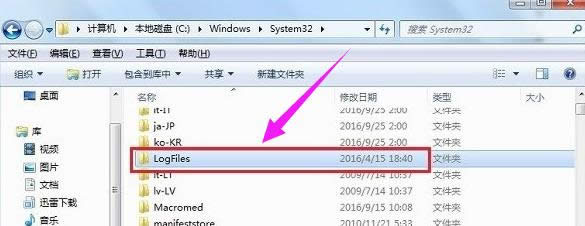
电脑图解详情-5
右键“LogFiles”,选择“管理员取得所有权”,相信点击之后,问题已经解决了。
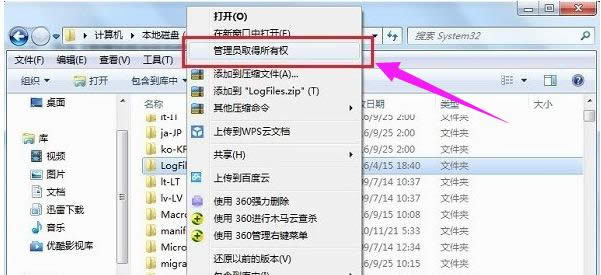
宽带图解详情-6
以上就是电脑宽带连接错误711的解决方法了。
Windows 7简化了许多设计,如快速最大化,窗口半屏显示,跳转列表(Jump List),系统故障快速修复等。Windows 7将会让搜索和使用信息更加简单,包括本地、网络和互联网搜索功能,直观的用户体验将更加高级,还会整合自动化应用程序提交和交叉程序数据透明性。
推荐系统
电脑公司Ghost Win7 Sp1 装机万能版2022年5月(32位) 提供下载
语言:中文版系统大小:3.13GB系统类型:新萝卜家园 Ghost Win7 x64 SP1 极速版2022年4月(64位) 高速下载
语言:中文版系统大小:3.91GB系统类型:新萝卜家园 GhostWin7 SP1 电脑城极速稳定版2022年4月(32位) ISO镜像高速下载
语言:中文版系统大小:3.13GB系统类型:新萝卜家园 GhostWin7 SP1 电脑城极速稳定版2022年5月(32位) ISO镜像高速下载
语言:中文版系统大小:3.13GB系统类型:电脑公司Ghost Win7 x64 Sp1装机万能版2022年5月(64位) ISO镜像免费下载
语言:中文版系统大小:3.91GB系统类型:笔记本&台式机专用系统 GhostWin7 32位旗舰版2022年5月(32位) ISO镜像免费下载
语言:中文版系统大小:3.13GB系统类型:番茄花园GhostWin7 SP1电脑城极速装机版2022年5月(32位) 最新高速下载
语言:中文版系统大小:3.13GB系统类型:深度技术Ghost Win7 Sp1 电脑城万能装机版2022年5月(32位) ISO高速下载
语言:中文版系统大小:3.13GB系统类型:
相关文章
- WinXP系统怎样看显存?看显存的办法
- WinXP系统如何设置一台电脑2个显示器?
- WinXP系统Svchost.exe应用程序出错怎样办?
- WinXP提示系统管理员设置了系统策略防范进行此安装的办法
- WinXP系统QQ图标不见了怎样办?
- WinXP系统电脑图标变大了怎样处理?
- WinXP系统收藏夹备份的办法
- WinXP系统虚拟内存最小值太低怎样办?
- WinXP系统打开页面出现乱码的处理办法
- WinXP页面提示Sysfader iexplore.exe应用程序出错的处理办法
- 如何处理WinXP光驱自动弹出的问题?
- 为啥Word只能用安全模式打开?Word不用安全模式打开的办法
- WinXP组策略提示“MMC无法创建管理单元”怎样办?
- WinXP访问工作组计算机密码的办法
热门系统
热门文章
常用系统
- 1电脑公司Ghost Win7 Sp1 元旦特别 装机万能版2021年1月(32位) 提供下载
- 2电脑公司 装机专用系统Windows10 x64 企业版2019年11月(64位) ISO镜像高速下载
- 3联想笔记本&台式机专用系统 Windows10 企业版 2018年7月(32位) ISO镜像快速下载
- 4联想笔记本&台式机专用系统GhostWin7Sp1旗舰版2018年4月(32位) 提供下载
- 5雨林木风Ghost Win7 x64 SP1 极速装机版2022年2月(64位) 高速下载
- 6笔记本&台式机专用系统 Windows10 企业版 2020年4月(64位) 提供下载
- 7新萝卜家园Ghost Win8.1 X64位 纯净版2021年4月(自动激活) ISO镜像高费下载
- 8深度技术Ghost Win8.1 x32位 特别纯净版2019年6月(免激活) ISO镜像高速下载
- 9番茄花园 Ghost XP SP3 海量驱动装机版 2022年6月 ISO镜像高速下载